电脑自带截屏的图片保存在哪里 win10截图保存路径在哪里
更新时间:2023-12-06 15:24:26作者:kzmyhome
在现代社会中电脑已经成为我们生活中不可或缺的一部分,在使用电脑的过程中,我们经常需要截取屏幕上的重要信息或者精彩瞬间。那么问题来了,电脑自带截屏的图片保存在哪里?对于使用Windows 10系统的用户来说,你可能会好奇Win10截图保存路径在哪里?在这篇文章中我们将为您揭秘这个谜团,帮助您更好地管理和查找您的截屏图片。无论是工作中的截图记录还是个人生活中的美好瞬间,找到正确的保存路径将为您带来极大的便利。
具体方法:
1.如果没有进行过更改的话,win10截图保存位置【Captures】文件夹里
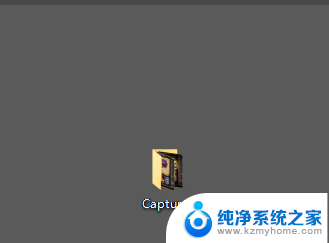
2.下面是进行过更改的,首先点击桌面最右下角【通知】图标--【所有设置】;如图所示
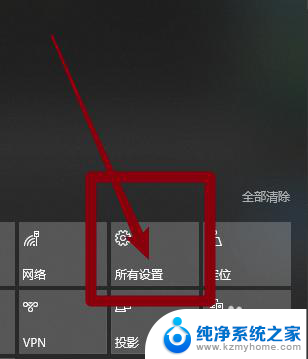
3.如图所示,进入windows设置,选择【游戏】
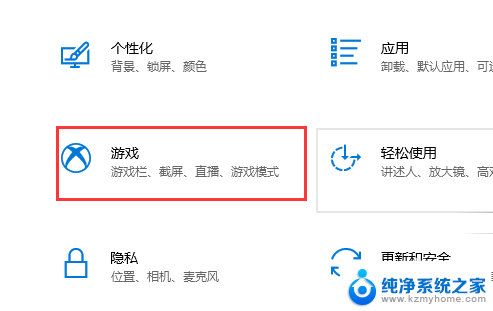
4.如图所示,进入后。点击【游戏DVR】,在右边就可以看到保存位置了,点击【打开文件夹】
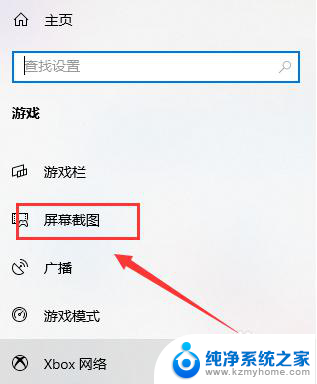
5.如图所示,打开文件夹,就可以看到我们所保存的截图了
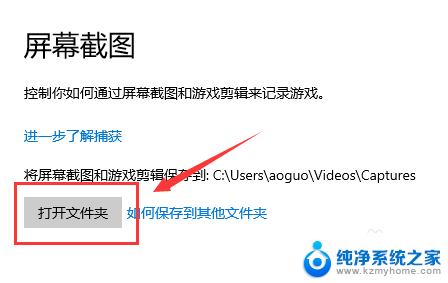
6.总结:
1.如果没有进行过更改的话,win10截图保存位置【Captures】文件夹里
2.下面是进行过更改的,首先点击桌面最右下角【通知】图标--【所有设置】
3.进入windows设置,选择【游戏】
4.进入后。点击【游戏DVR】,在右边就可以看到保存位置了,点击【打开文件夹】
5.打开文件夹,就可以看到我们所保存的截图了
以上就是电脑自带截屏功能保存图片的位置,如果您需要,您可以按照以上步骤进行操作,希望这对您有所帮助。
电脑自带截屏的图片保存在哪里 win10截图保存路径在哪里相关教程
- 电脑截图完了在哪里找 电脑截图保存的路径在哪里
- edge截屏保存在哪个文件夹 电脑截图默认保存在哪个目录
- 微信文件位置文档路径 电脑 电脑微信聊天记录保存在哪里
- windows截图快捷键图片在哪里找 如何找到截图后的图片
- 抖音保存本地在哪里找到 如何在手机上查找抖音保存的视频
- 电脑自带的截图工具怎么找出来 笔记本电脑怎么截图
- 笔记本电脑自带的杀毒软件在哪 Win10自带的杀毒软件在哪里下载
- 电脑自带的画图工具在哪 如何打开Win10画图工具
- 微软Win11新版Outlook明年1月上线,支持自定义附件保存路径
- 微信传输文件保存在哪里 如何找到电脑版微信传输的文件
- 如何安全拆卸显卡的详细步骤与注意事项,让你轻松拆解显卡!
- 英伟达对AI的理解和布局,黄仁勋在这里讲清楚了:探索英伟达在人工智能领域的战略布局
- 微软未来将继续推出Xbox硬件,掌机设备蓄势待发最新消息
- AMD锐龙AI 9 HX 370游戏性能领先酷睿Ultra 7 258V 75%
- AMD裁员上千人,市场“吓坏”!英伟达会超越吗?
- Win11 23H2用户反馈微软11月更新导致错误显示“终止支持”问题解决方案
微软资讯推荐
- 1 详细教程:如何在电脑上安装Win7系统步骤解析,零基础教学,轻松搞定安装步骤
- 2 如何查看和评估电脑显卡性能与参数?教你如何正确选择电脑显卡
- 3 微软酝酿Win11新特性:图表显示过去24小时PC能耗数据
- 4 倒计时!Windows 10要“退休”啦,微软官方支持即将结束,升级Windows 11前必读!
- 5 Windows 11 的 8个令人头疼的细节及解决方法 - 如何应对Windows 11的常见问题
- 6 AMD Zen 6架构台式机处理器将保留AM5兼容性,预计最快于2026年末发布
- 7 微软技术许可有限责任公司获得自动恶意软件修复与文件恢复管理专利
- 8 数智早参|微软斥资近百亿美元租用CoreWeave服务器,加速云计算发展
- 9 Win10 如何优化系统性能与提升使用体验?教你简单有效的方法
- 10 你中招了吗?Win11 24H2离谱BUG又来了,如何应对Win11最新版本的问题
win10系统推荐
系统教程推荐
- 1 ps删除最近打开文件 Photoshop 最近打开文件记录清除方法
- 2 怎么删除邮箱里的邮件 批量删除Outlook已删除邮件的方法
- 3 笔记本电脑的麦克风可以用吗 笔记本电脑自带麦克风吗
- 4 win10如何查看蓝屏日志 win10蓝屏日志查看教程
- 5 thinkpad没有蓝牙 ThinkPad笔记本如何打开蓝牙
- 6 win10自动休眠设置 win10自动休眠设置方法
- 7 华为锁屏时间设置 华为手机怎么调整锁屏时间
- 8 华为的蓝牙耳机怎么连接 华为蓝牙耳机连接新设备方法
- 9 联想电脑开机只显示lenovo 联想电脑开机显示lenovo怎么解决
- 10 微信怎么找回原密码 微信密码忘记怎么找回